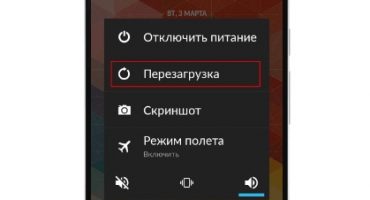Často vyvstává otázka, jak kopírovat kontakty z telefonu Android do počítače. Tato situace je typická, když uživatelé kupují nové zařízení. Přenos je také nutný, pokud telefon začne selhávat a potřebujete uložit důležitá data.
Používání účtu Google
Tato metoda je nejjednodušší ze všech, stačí nastavit synchronizaci účtu Google. Účet je univerzální klíč k používání zařízení, pomocí kterého si můžete z obchodu aplikací stahovat různé programy. Díky možnosti Kontakty můžete rychle přenést všechny důležité kontakty.
Pokyn:
- nejprve otevřete "Nastavení";
- poté přejděte do bloku „Základní nastavení“ a otevřete „Účty“;
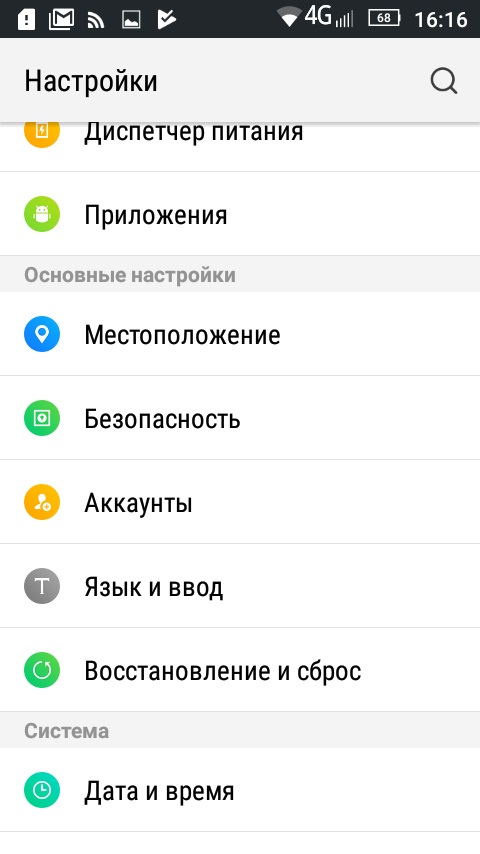
Hlavní parametry - hlavní menu
- poté vyberte „Přidat“ pro přidání nového účtu, ze seznamu vyberte „Google“;
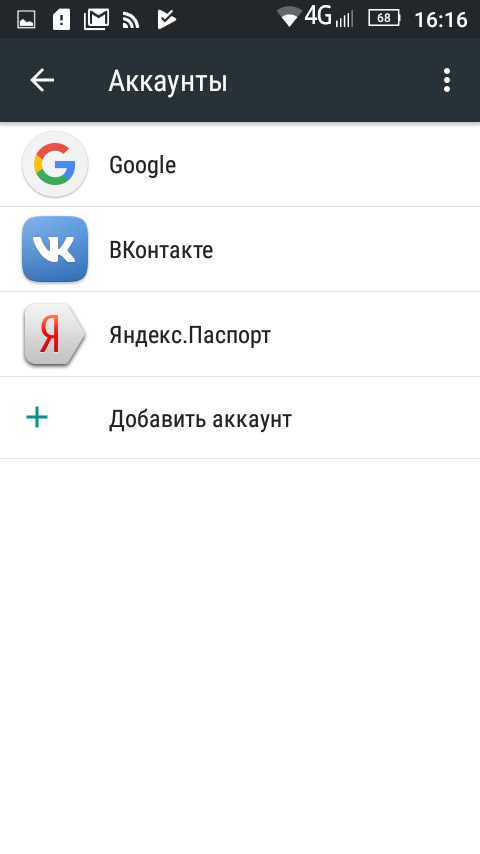
Účet
- poté zadejte uživatelské jméno a heslo a klikněte na „Další“;
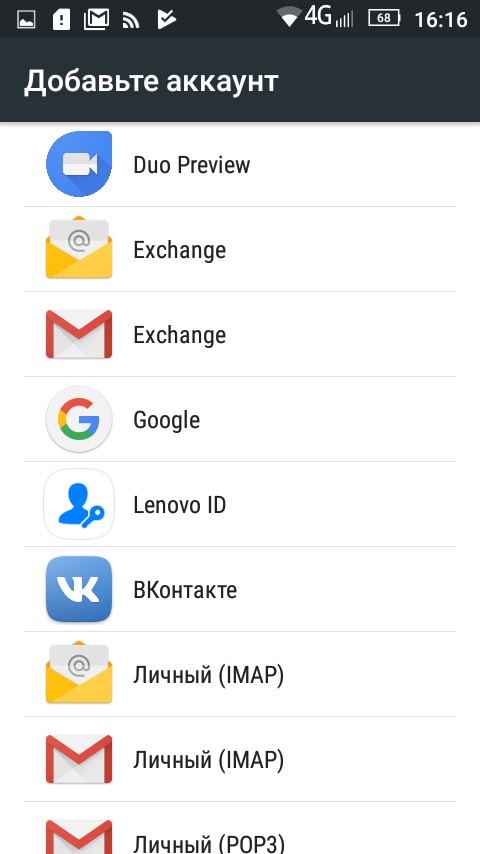
Seznam účtů
- po dokončení ověření klepněte na „Přihlásit se“;
- Klepnutím na kartu účtu se otevře sekce synchronizace;
- poté přepněte jezdec do aktivního stavu naproti „Kontakty“;
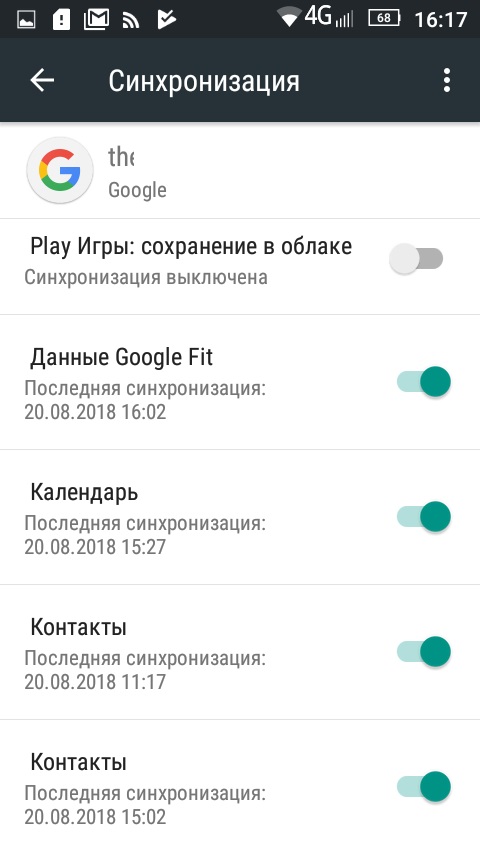
Možnosti synchronizace
Dále je třeba přenést kontakty z telefonu s Androidem do počítače a můžete to provést následovně:
- Nejprve přejdeme na exportní stránku pomocí internetového prohlížeče;
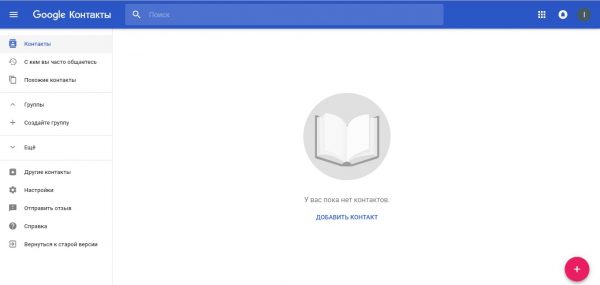
Služba Google, pomocí které můžete přenášet data
- pak v levém sloupci v seznamu vyberte záložku „Více“ a rozbalte ji;
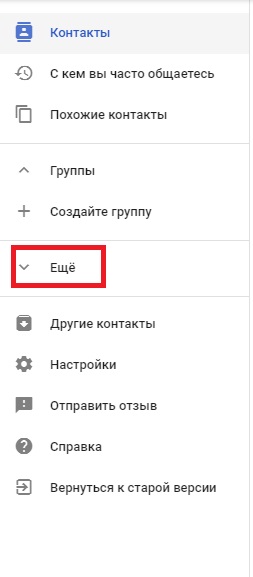
Hlavní menu
- musíte kliknout na záložku „Export“ a v novém vyskakovacím okně musíte nastavit parametry, jako na obrázku.
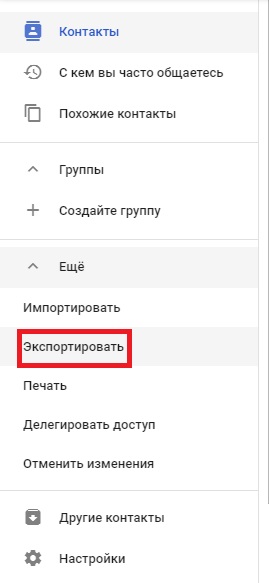
Vyberte možnost exportu
- poté se soubor s příponou * CSV automaticky stáhne. Tento soubor můžete otevřít pomocí editoru tabulky Microsoft Excel nebo jiných tabulkových programů
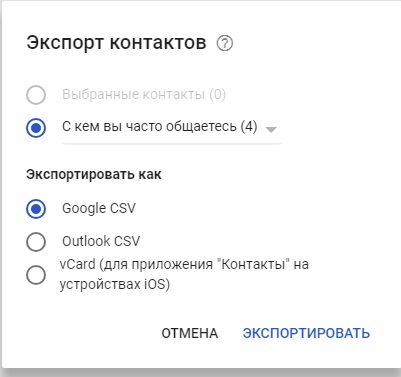
Exportovat
- v druhém případě můžete jednoduše přejít do Gmailu, rozbalit kartu „Pošta“;
- musíte otevřít sekce „Upřesnit“ a „Exportovat“;
- v novém dialogovém okně vyberte, jaká data chcete uložit a stáhnout dokument.
Používáme software třetích stran - MOBILedit
Je třeba poznamenat, že pro uživatele je možné přenášet kontakty do PC pomocí softwaru třetích stran, nejlépe se hodí speciální nástroj MOBILedit. S jeho pomocí mohou uživatelé rychle dokončit přiřazené úkoly. Program je univerzální a vhodný pro řešení dalších problémů.
Pokyn:
- Nejprve musíte jít na oficiální webovou stránku obslužného programu a vybrat soubor podle kapacity systému;
- poté nainstalujeme program do počítače;
- poté pomocí USB připojte smartphone k počítači;
- po stažení a instalaci programu Android Connector do telefonu;
- Dále v hlavním okně programu klikněte na záložky „Telefon“ a „Kabelové připojení“. Existují také další možnosti připojení, musíte zvolit tu, se kterou bylo zařízení připojeno k PC;
- Chcete-li zobrazit seznam dat z telefonního seznamu, musíte kliknout na záložku „Telefonní seznam“;
- poté vyberte možnost „Export“. Poté musíte vybrat typ souboru, který chcete uložit, a otevřít jej v jednom z textových editorů.
Exportovat z telefonu
Dalším způsobem je extrahování kontaktů pomocí vestavěných funkcí operačního systému:
- nejprve otevřete nabídku „kontakt“;
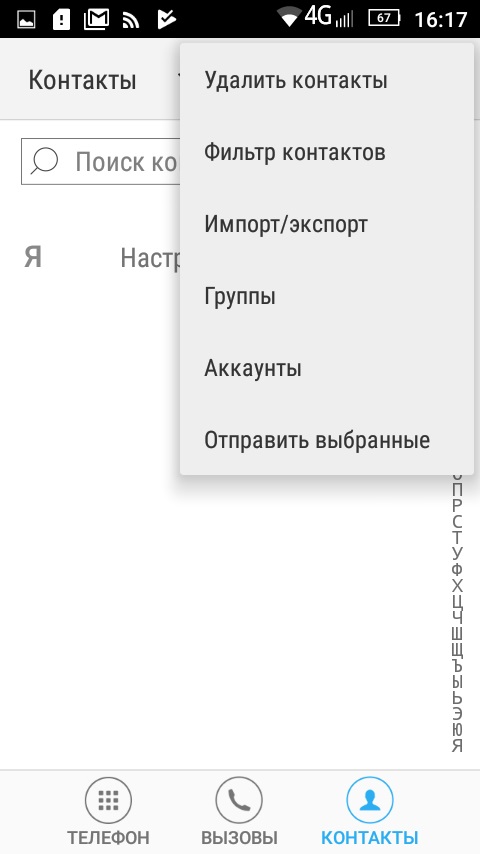
Hlavní menu
- musíte kliknout na tři tečky v pravém horním rohu;
- Dále vyberte kartu „Import / Export“;
- poté vyberte „Telefon“ a klikněte na tlačítko „Další“;
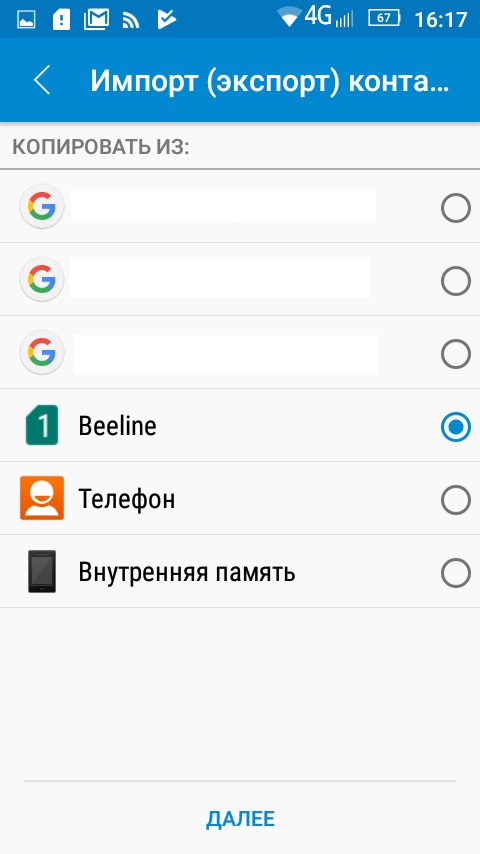
Importovat
- Poté bude datový soubor uložen do interní paměti telefonu v sekci „Stahování“ nebo na jiném vybraném místě. Chcete-li je přenést do počítače, stačí přenést informace na paměťovou kartu nebo připojit počítač k telefonu pomocí USB.
Používáme zálohu
Můžete přenést do počítače vytvořením ruční zálohy souborů. Všechny položky v telefonním seznamu jsou umístěny na systémovém oddílu interní jednotky ve složce „Data“.
Pokyn:
- nejprve potřebujete superuživatelská práva (Kořen) Můžete to udělat několika způsoby, například pomocí aplikace Kingo Root;
- pak musíte do telefonu nainstalovat správce souborů, abyste získali přístup k systémovým adresářům na interní jednotce;
- po instalaci správce potřebujete adresář „Data“ a soubor s názvem „Contacts.db“;
- po nalezení souboru je třeba jej zkopírovat na paměťovou kartu;
- Chcete-li přenos dokončit, připojte telefon k počítači a zkopírujte soubor do počítače. K otevření takového souboru je nejlepší použít textový editor Notepad ++ Notepad nebo Open Office. Nejvhodnějším programem pro otevření formátu * db je - Sqlite Browser.